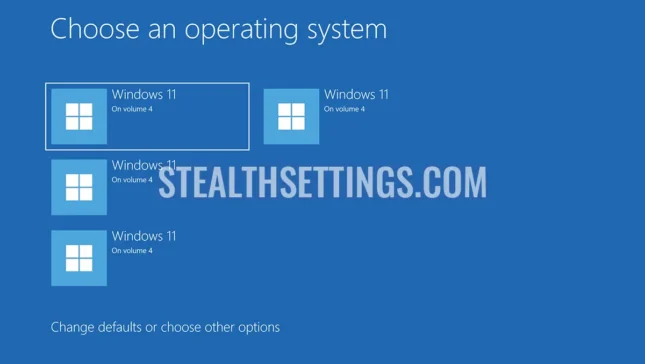“בחר מערכת הפעלה. Windows 11 בכרך 4” הוא מסך כחול המופיע בעת הפעלת המחשב וממנו המשתמש יכול לבחור איזו מערכת הפעלה להפעיל (אתחול). מסך זה אופייני למחשבים שבהם מותקנות גרסאות מרובות של Windows 11 במחיצות או אמצעי אחסון שונים של דיסק קשיח.
תוֹכֶן
ישנם גם מקרים שבהם דף זה מופיע לאחר עדכון גדול של Windows 11, ואמצעי האחסון (מערכות ההפעלה) המוצגים אינם קיימים במציאות. אני לא יודע בדיוק למה הבעיה הזו מתרחשת, אבל אפשר לפתור אותה בקלות רבה.

Fix Blue Screen: Choose an operating system. Windows 11 on Volume 3, 4.
אם אין לך מערכות הפעלה מרובות מותקנות במחשב שלך ואינך משתמש באתחול כפול, אבל זה מופיע “בחר מערכת הפעלה. Windows 11 בכרך 4”, ישנן שתי שיטות שבאמצעותן תוכל לעקוף את המסך הכחול הזה מבלי שתצטרך לבחור ידנית את מערכת ההפעלה שבה אתה רוצה שהמחשב יתחיל.
השיטה הראשונה
הפשוט ביותר הוא לקבוע מאיזה נפח דיסק קשיח אתה רוצה שהמחשב יופעל ולהגדיר זמן המתנה קטן להפעלת מערכת ההפעלה מהנפח או המחיצה שנבחרו.
1. במסך הכחול אתה לוחץ על “שנה ברירות מחדל או בחר אפשרויות אחרות”ו
2. במסך האפשרויות לחץ על “שנה את הטיימר”ו

3. הגדר זמן של 5 שניות להפעלה אוטומטית של המערכת שבחרת. Windows 11 בכרך 3, כרך 4 או כל אחר שתרצה שיושק אוטומטית.

לאחר שלב זה, בפעם הבאה שתפעילו מחדש את המחשב, המסך הכחול יישאר למשך 5 שניות בלבד, ולאחר מכן יפעיל אוטומטית את מערכת ההפעלה מאמצעי האחסון או הדיסק הקשיח שנבחרו.

השיטה השנייה
אם אתה רוצה שההודעה תפסיק להופיע “בחר מערכת הפעלה. Windows 11 בכרך 4” בעת הפעלת המחשב, עקוב בזהירות אחר השלבים במדריך למטה. שיטה זו מומלצת כאשר אין לך מערכות הפעלה מרובות של Windows 11 מותקנות על אותו מחשב או שאינך מבצע אתחול כפול של Windows עם לינוקס או מערכת הפעלה אחרת.
1. עבור לתפריט התחל של Windows 11 ופתח את הגדרות מערכת מתקדמות.

2. בלשונית “מִתקַדֵם” לחץ על הכפתור “הגדרות” של “הפעלה ושחזור”ו

3. בהגדרות “הפעלה ושחזור” בחר את מערכת ההפעלה שברצונך שהמחשב יופעל אוטומטית ובטל את הסימון באפשרות “זמן להצגת רשימת מערכות ההפעלה”ו

4. לחץ “לִפְנוֹת”, לחץ על “בְּסֵדֶר”ו
לאחר שתבצע את השינוי הזה, האפשרות לבחור את עוצמת הקול שבה פועלת מערכת ההפעלה לא אמורה להופיע עוד בעת הפעלת המחשב מחדש. Windows 11 בכרך 3, 4 או מספר אחר.
עבור משתמשים שמחשבי Windows 11 שלהם רשומים בערוץ Insider Preview Dev Channel או Canary, בעיה זו נפתרה בעדכון “Cumulative Update Build 26080.1300 (KB5037139)“ו
קָשׁוּר: כיצד מפעילים עדכוני ערוץ קנריים עבור Windows 11
“UPDATE 3/18: We are starting to roll out two servicing updates to Windows Insiders in the Dev Channel. Both these updates do not include anything new and are designed to test our servicing pipeline for Windows 11, version 24H2. Most Insiders in the Dev Channel will receive Cumulative Update Build 26080.1300 (KB5037139). However, Insiders that have Virtualization Based Security (VBS) turned on will receive Build 26080.1400 (KB5037140) and may not experience a restart upon installing the update. Arm64 devices, even with VBS turned on, will only receive Build 26080.1300 (KB5037139).“